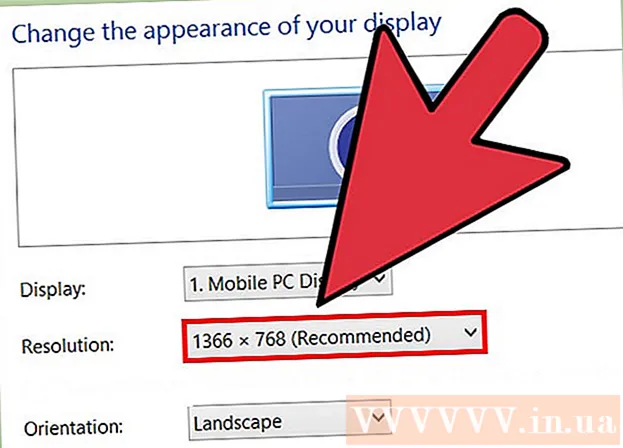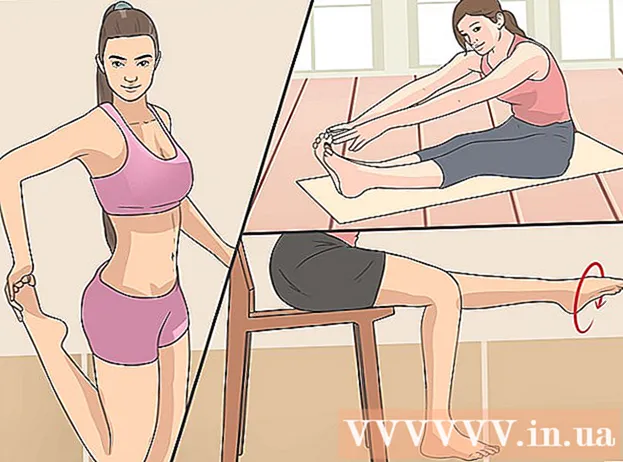రచయిత:
Roger Morrison
సృష్టి తేదీ:
1 సెప్టెంబర్ 2021
నవీకరణ తేదీ:
1 జూలై 2024

విషయము
ఈ వ్యాసంలో, మీ అన్ని Gmail డేటాతో మీ కంప్యూటర్లో ఆర్కైవ్ ఫైల్ను ఎలా డౌన్లోడ్ చేయాలో మేము మీకు నేర్పుతాము. దురదృష్టవశాత్తు, మొబైల్ అనువర్తనం నుండి మీ Gmail ఖాతాను బ్యాకప్ చేయడం సాధ్యం కాదు.
అడుగు పెట్టడానికి
 మీ తెరవండి Google ఖాతా పేజీ. మీ Google ఖాతా యొక్క అన్ని సెట్టింగ్లు మరియు డేటా ఇక్కడ నిల్వ చేయబడతాయి.
మీ తెరవండి Google ఖాతా పేజీ. మీ Google ఖాతా యొక్క అన్ని సెట్టింగ్లు మరియు డేటా ఇక్కడ నిల్వ చేయబడతాయి. - మీరు మీ Google ఖాతాకు సైన్ ఇన్ చేయకపోతే, క్లిక్ చేయండి చేరడం విండో యొక్క కుడి ఎగువ మూలలో. మీ ఇ-మెయిల్ చిరునామా మరియు పాస్వర్డ్ను ఎంటర్ చేసి క్లిక్ చేయండి చేరడం.
 వ్యక్తిగత సమాచారం మరియు గోప్యతపై క్లిక్ చేయండి. మీరు దీన్ని పేజీ మధ్యలో కనుగొనవచ్చు.
వ్యక్తిగత సమాచారం మరియు గోప్యతపై క్లిక్ చేయండి. మీరు దీన్ని పేజీ మధ్యలో కనుగొనవచ్చు.  మీ కంటెంట్ను నిర్వహించు క్లిక్ చేయండి. విండో యొక్క ఎడమ వైపున "వ్యక్తిగత సమాచారం మరియు గోప్యత" శీర్షిక క్రింద మీరు ఈ ఎంపికను చూడవచ్చు.
మీ కంటెంట్ను నిర్వహించు క్లిక్ చేయండి. విండో యొక్క ఎడమ వైపున "వ్యక్తిగత సమాచారం మరియు గోప్యత" శీర్షిక క్రింద మీరు ఈ ఎంపికను చూడవచ్చు.  ఆర్కైవ్ సృష్టించు క్లిక్ చేయండి. ఇది పేజీ యొక్క కుడి భాగంలోని "మీ డేటాను డౌన్లోడ్ చేయి" విభాగం దిగువన ఉంది.
ఆర్కైవ్ సృష్టించు క్లిక్ చేయండి. ఇది పేజీ యొక్క కుడి భాగంలోని "మీ డేటాను డౌన్లోడ్ చేయి" విభాగం దిగువన ఉంది.  మీరు బ్యాకప్ చేయాలనుకుంటున్న మీ Google ఖాతా యొక్క భాగాలను ఎంచుకోండి. డిఫాల్ట్ సెట్టింగ్ ప్రతిదీ ఎంచుకోబడింది.
మీరు బ్యాకప్ చేయాలనుకుంటున్న మీ Google ఖాతా యొక్క భాగాలను ఎంచుకోండి. డిఫాల్ట్ సెట్టింగ్ ప్రతిదీ ఎంచుకోబడింది. - మీరు ప్రతిదాన్ని డౌన్లోడ్ చేయకూడదనుకున్నా, "మెయిల్" యొక్క కుడి వైపున ఉన్న బటన్ ప్రారంభించబడిందని నిర్ధారించుకోండి.
- మీరు "అన్ని ఇమెయిల్లు" యొక్క కుడి వైపున ఉన్న బాణాన్ని చూస్తారు - దీనిపై క్లిక్ చేయడం ద్వారా అన్ని ఇమెయిల్లను డౌన్లోడ్ చేయడం మధ్య ఎంచుకోవడానికి మిమ్మల్ని అనుమతిస్తుంది లేదా తగిన లేబుల్లతో ఇమెయిల్లను మాత్రమే డౌన్లోడ్ చేసే నిర్దిష్ట లేబుల్లను ఎంచుకోండి.
 తదుపరి క్లిక్ చేయండి. ఈ బటన్ స్క్రీన్ దిగువన ఉంది.
తదుపరి క్లిక్ చేయండి. ఈ బటన్ స్క్రీన్ దిగువన ఉంది.  అని నిర్ధారించుకోండి '.zip "ఎంచుకోబడింది. ఈ ఎంపికను పేజీ ఎగువన "ఫైల్ రకం" శీర్షిక క్రింద చూడవచ్చు.
అని నిర్ధారించుకోండి '.zip "ఎంచుకోబడింది. ఈ ఎంపికను పేజీ ఎగువన "ఫైల్ రకం" శీర్షిక క్రింద చూడవచ్చు. - జిప్ ఫైళ్ళను క్లిక్ చేయడం ద్వారా దాదాపు ఏ కంప్యూటర్లోనైనా తెరవవచ్చు. ఈ రకమైన ఫైల్ "ఫైల్ రకం" మెనులోని ఇతర ఎంపికల కంటే తక్కువ స్థలాన్ని తీసుకుంటుంది.
 "ఆర్కైవ్ పరిమాణం (గరిష్టంగా)" శీర్షిక క్రింద ఉన్న పెట్టెపై క్లిక్ చేయండి. ఇది వేర్వేరు గరిష్ట డౌన్లోడ్ పరిమాణాలతో డ్రాప్-డౌన్ మెనుని తెరుస్తుంది.
"ఆర్కైవ్ పరిమాణం (గరిష్టంగా)" శీర్షిక క్రింద ఉన్న పెట్టెపై క్లిక్ చేయండి. ఇది వేర్వేరు గరిష్ట డౌన్లోడ్ పరిమాణాలతో డ్రాప్-డౌన్ మెనుని తెరుస్తుంది. - 1GB
- 2 జీబీ
- 4 జిబి
- 10 జీబీ
- 50 జీబీ
 డౌన్లోడ్ పరిమాణంపై క్లిక్ చేయండి. ఇక్కడ ఎంచుకున్న పరిమాణం కంటే మొత్తం ఎక్కువగా ఉంటే, బహుళ ఫైల్లు స్వయంచాలకంగా సృష్టించబడతాయి.
డౌన్లోడ్ పరిమాణంపై క్లిక్ చేయండి. ఇక్కడ ఎంచుకున్న పరిమాణం కంటే మొత్తం ఎక్కువగా ఉంటే, బహుళ ఫైల్లు స్వయంచాలకంగా సృష్టించబడతాయి. - ఉదాహరణకు, ఫైల్ మొత్తం 6GB ఉన్నప్పుడు మీరు "4GB" ఎంచుకుంటే, రెండు ఫైళ్ళు డౌన్లోడ్ చేయబడతాయి: ఒక 4GB ఫైల్ మరియు ఒక 2GB ఫైల్.
 "డెలివరీ పద్ధతి" శీర్షిక క్రింద ఉన్న పెట్టెపై క్లిక్ చేయండి. మీరు బ్యాకప్ ఫైల్ను ఎలా స్వీకరించాలనుకుంటున్నారో పేర్కొనడానికి మిమ్మల్ని అనుమతించే అనేక ఎంపికలు ఇక్కడ ఉన్నాయి:
"డెలివరీ పద్ధతి" శీర్షిక క్రింద ఉన్న పెట్టెపై క్లిక్ చేయండి. మీరు బ్యాకప్ ఫైల్ను ఎలా స్వీకరించాలనుకుంటున్నారో పేర్కొనడానికి మిమ్మల్ని అనుమతించే అనేక ఎంపికలు ఇక్కడ ఉన్నాయి: - డౌన్లోడ్ లింక్ను ఇమెయిల్ ద్వారా పంపండి - ఇది ఫైల్ను డౌన్లోడ్ చేయడానికి మీ ప్రస్తుత Gmail చిరునామా వద్ద మీకు లింక్ను పంపుతుంది. మీరు లింక్పై క్లిక్ చేస్తే, ఫైల్ డౌన్లోడ్ అవుతుంది.
- డ్రైవ్కు జోడించండి - డౌన్లోడ్ ఫైల్ గూగుల్ డ్రైవ్లో ఉంచబడింది. అలా చేయడం వలన Google డిస్క్ నిల్వ స్థలం వినియోగించబడుతుంది.
- డ్రాప్బాక్స్కు జోడించండి - డౌన్లోడ్ ఫైల్ లింక్ చేయబడిన డ్రాప్బాక్స్ ఖాతాలో ఉంచబడుతుంది (మీకు ఒకటి ఉంటే).
- OneDrive కు జోడించండి - డౌన్లోడ్ ఫైల్ లింక్ చేయబడిన వన్డ్రైవ్ ఖాతాలో ఉంచబడుతుంది (మీకు ఒకటి ఉంటే).
 డెలివరీ పద్ధతిపై క్లిక్ చేయండి. మీ గరిష్ట ఆర్కైవ్ పరిమాణాన్ని గుర్తుంచుకోండి, ఎందుకంటే డౌన్లోడ్ చేయవలసిన ఫైల్ క్లౌడ్లో నిల్వ చేయడానికి చాలా పెద్దదిగా ఉండవచ్చు.
డెలివరీ పద్ధతిపై క్లిక్ చేయండి. మీ గరిష్ట ఆర్కైవ్ పరిమాణాన్ని గుర్తుంచుకోండి, ఎందుకంటే డౌన్లోడ్ చేయవలసిన ఫైల్ క్లౌడ్లో నిల్వ చేయడానికి చాలా పెద్దదిగా ఉండవచ్చు.  ఆర్కైవ్ సృష్టించు క్లిక్ చేయండి. దీనిపై క్లిక్ చేస్తే మీరు ఎంచుకున్న ఎంపికల ప్రకారం మీ Gmail ఖాతా బ్యాకప్ అవుతుంది.
ఆర్కైవ్ సృష్టించు క్లిక్ చేయండి. దీనిపై క్లిక్ చేస్తే మీరు ఎంచుకున్న ఎంపికల ప్రకారం మీ Gmail ఖాతా బ్యాకప్ అవుతుంది. - ఇమెయిల్ల మొత్తాన్ని బట్టి, ఈ ప్రక్రియకు గంటలు (లేదా రోజులు) పట్టవచ్చు.